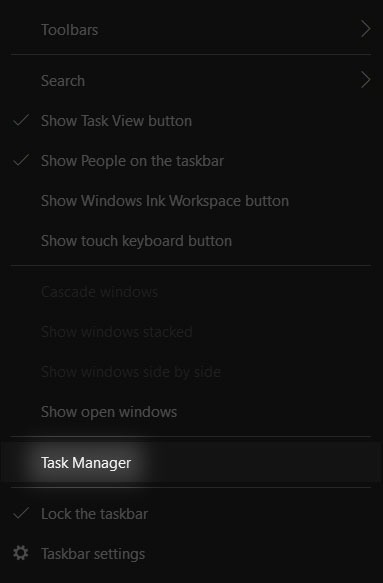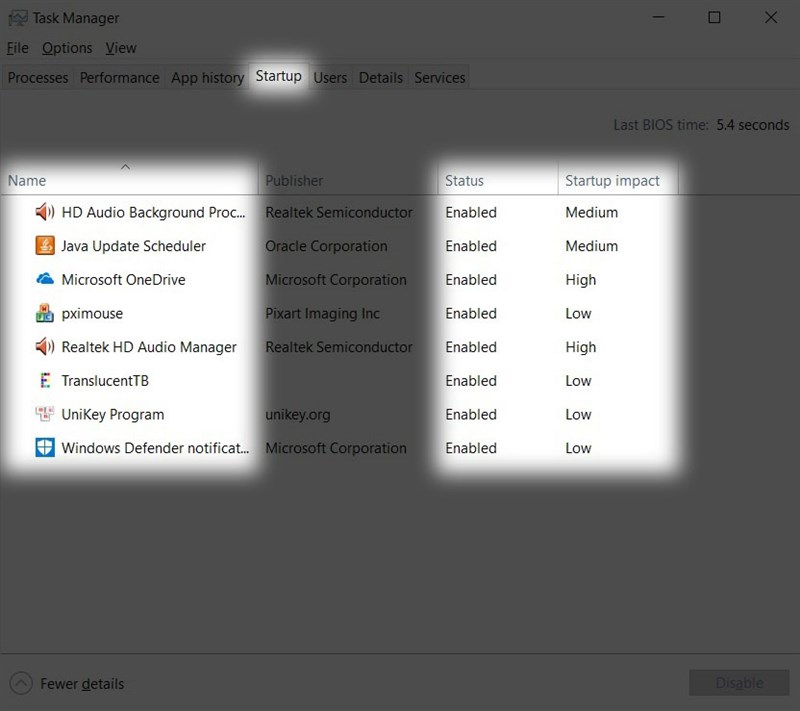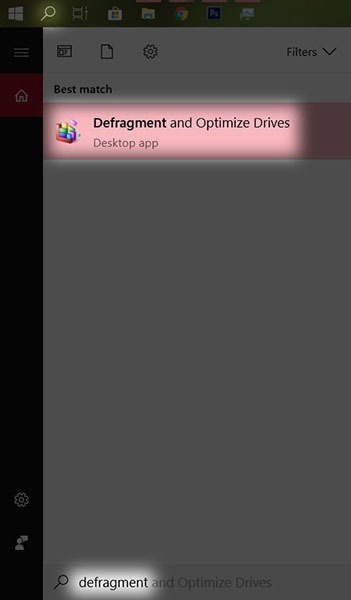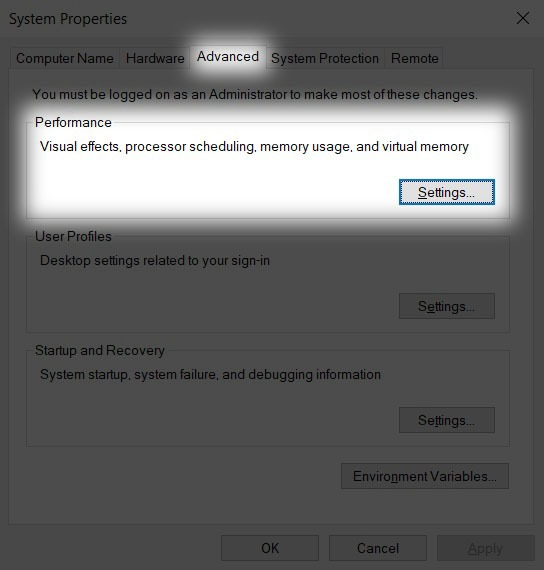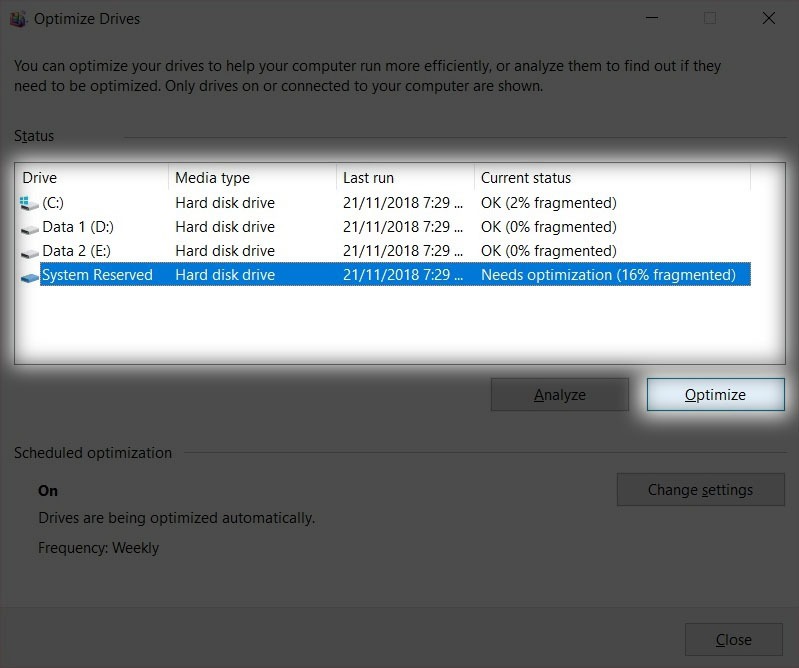Ngày nay, chiếc Laptop trở thành vật dụng quen thuộc cho mọi đối tượng người dùng từ học sinh, sinh viên đến người đi làm. Bởi sự tiện lợi nhỏ gọn bên trong nó là cấu hình khủng tùy vào mức giá mà bạn chọn mua chỉ với vài triệu đồng bạn đã có thể sở hữu một chiếc laptop phổ thông phục vụ nhu cầu của mình. Tuy nhiên hầu hết các thiết bị công nghệ ngày nay nói chung hay laptop nói riêng đều bị chậm dần theo thời gian, vì vậy sau một thời gian sử dụng bạn cảm thấy chiếc laptop của mình bị ì ạch khó chịu vì thế bạn cần phải bỏ túi cho mình bí quyết tăng tốc laptop nhanh như vừa mới mua trong nội dung sau đây nhé.
Xem ngay: Cách truy cập mạng 4G Viettel miễn phí trên laptop tại đây
Để tăng tốc chiếc laptop nhanh chóng như vừa mới mua ngoài tiệm bạn không phải đem đến trung tâm bảo dưỡng hay phải đi đến bất kỳ cửa hàng sửa chữa nào bạn chỉ cần thao tác trực tiếp trực tiếp laptop ngay tại nhà với một vài mẹo nhỏ đơn giản.
Tăng tốc laptop nhanh như mới chỉ với vài mẹo đơn giản
Hướng dẫn cách tăng tốc laptop nhanh như vừa mới mua:
Cách 1 – Tắt các ứng dụng khởi động cùng window:
Ngoài những chiếc laptop Macbook chạy trên nền hệ điều hành IOS thì hầu hết các laptop hiện hành từ những nhà sản xuất nổi tiếng trên thế giới như Dell, Asus, Hp, Lenovo… đều được chạy hệ điều hành Window. Để làm nhanh laptop mới như ban đầu bạn có thể sử dụng mẹo tắt các ứng dụng khởi động cùng máy khi vừa được mở theo hướng dẫn như sau:
Bước 1: ngay tại màn hình Desktop bạn vui lòng nhấn chuột vào thanh Taskbar chọn vào mục Task Manager.
Bước 2: sau khi Task Manager được mở ra, bạn bấm vào mục More details (hoặc sử dụng tổ hợp phím Alt + D) để mở rộng bảng lựa chọn.
Bước 3: bạn chuyển sang Tab Startup. Bạn cần quan tâm đến 3 mục chính Name (tên của phần mềm), Status (trạng thái kích hoạt hay đã tắt), Startup Impact (ảnh hưởng tới thời gian khởi động).
Nếu các ứng dụng bạn thường xuyên sử dụng thì có thể để sẵn mà không cần tắt nó đi, tuy nhiên để máy khởi động nhanh chóng và sử dụng ngay bạn nên Disble các ứng dụng sau đó chịu khó bật ứng dụng lên khi máy đã mở ổn định.
Lưu ý: tại đây bạn nên để ý 3 mức độ High (ảnh hưởng nhiều), Medium (trung bình), Low (thấp). Với những phần mềm có mức độ ảnh hưởng nhiều không thường xuyên dùng tới bạn hãy tắt chúng đi để máy khởi động nhanh hơn nhé.
Thông tin hay: Bạn cần biết: 1GB Data truy cập Internet được trong bao lâu?
Cách 2 – Chống phân mảnh cho ổng cứng (dành cho ổ HDD):
Hãy tưởng tượng đầu đọc ổ đĩa là bạn và ổ cứng là một căn phòng. Nhiệm vụ chính của ổ cứng là đọc ghi dữ liệu cũng tương tự như việc bạn sẽ vào phòng lấy đồ và cất đồ vật. Ổ cứng cũng vậy chúng có nhiệm vụ lưu giữ các file, các thư mục, các tệp tin…gần nhau để dễ dàng đọc ghi vào các lần sau.
Lưu ý: với cách chống phân mảnh cho ổ cứng này chỉ áp dụng cho laptop sử dụng lưu dữ liệu trên ổ HDD không áp dụng cho ổ cứng SSD.
Để tiến hành chống phân mảnh ổ cứng tăng tốc laptop nhanh như vừa mới mua bạn có thể sử dụng các công cụ có sẵn trên window 10. Thực hiện lần lượt theo từng bước như sau:
Bước 1: tại Taskbar, bạn chọn kích lúp vào biểu tượng Cortana và tìm kiếm theo từ khóa "Defragment"sau đó mở phần mềm Defragment and Optimize Drivers.
Bước 2: chọn tất cả các ổ cứng HDD mà máy đang có bấm vào dòng chữ Analyze all để máy giúp bạn tiến hành phân tích ổ cứng đang bị phân mảnh đến đâu.
Bước 3: nếu ổ cứng ở trang thái OK thì bạn không cần làm bất kỳ thao tác gì cả. Tuy nhiên trong trường hợp khi xuất hiện dòng chữ Need Optimization, đồng nghĩa với việc bạn cần thực hiện chống phân mảnh cho ổ cứng bằng cách chọn ổ cứng cần xử lý và chọn vào mục chọn Optimize và chờ trong giây lát là xong ngay.
Mong rằng với các mẹo nhỏ về các laptop nhanh như vừa mới mua trên đây sẽ giúp cho bạn giải quyết triệt để tình trạng ì ạch đang xảy ra của chiếc laptop thân yêu nhé! Đừng quên thường xuyên truy cập vào 3gviettel.vn bỏ túi các thủ thuật hay bạn nhé!